シンボル定義に開口部形状を追加する
開口部形状をシンボル定義に追加すると、シンボルは壁、スラブ、またはカウンタートップに開口部を作成できるようになります。開口部の形状を定義するために描かれるジオメトリは、任意の1つ以上のソリッド形状から構成できます。3D開口部形状がシンボル定義に含まれる場合、シンボルの3Dコンポーネントにある既存の3D基準点は無視されます。壁とスラブに開口部を作成するには、3D形状を使用する必要があります。3D形状は、カウンタートップに開口部を作成する場合にも使用できます。ただし、2D形状を使用することもでき、それらには縁の断面を適用できるという利点があります。
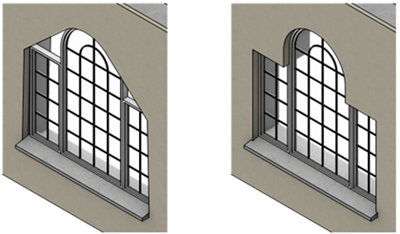
シンボルに開口部形状が含まれない場合(左側)は、壁に3D形状を完全に包含する開口部が作成されます。開口部形状が含まれる場合(右側)は、シンボルに適切な形状の開口部が作成されます。
壁との取り合い設定を使用する場合、必要な効果を得るには、壁との取り合いコンポーネントを追加する必要が生じることがあります。任意のコンポーネントに対する、壁へ挿入時の端部処理ダイアログボックスまたは壁との取り合いダイアログボックスで、壁端部の回り込みを挿入物に回り込みに設定すると、壁との取り合いコンポーネントが回り込みの形状になります。シンボル定義に壁との取り合いコンポーネントを追加するおよび壁との取り合い設定を参照してください。
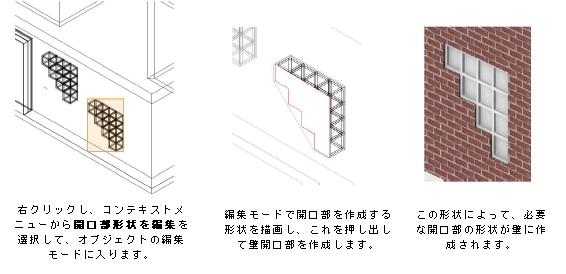
開口部形状をシンボル定義に追加するには:
図面で黒のシンボルを右クリックし、コンテキストメニューから開口部形状を編集を選択して、図形の編集モードに入ります(図形の編集モードを参照)。
編集モードでも、他の図形を表示し、そこにスナップできます(Vectorworksの画面の環境設定で編集モード時に他の図形を表示を有効にしている必要があります)。編集しているシンボルはこの線の属性を使用して表示され、図面の残りの部分と区別されます。
あるいは、リソースマネージャでシンボル定義を右クリックし、他の描画図形が表示されない編集モードに入ります。シンボル定義を編集するを参照してください。
任意の形状を描画して、開口部形状を定義できます。形状は壁、スラブ、またはカウンタートップと交差する必要があります。形状の種類に基づいて開口部形状を描画するには、いくつかの方法が存在します:
3D開口部形状を作成するには、3D開口部形状を描画して押し出します。または、直接3Dツールセットを使用して3D開口部形状を作成します。デフォルトでは、開口部形状は赤色の線で作成されます。線の色は、必要に応じて属性パレットで変更できます。
2D開口部形状を作成するには、適切なサイズと形状の2Dプレイナー図形を作成し、シンボルの輪郭をトレースして開口部形状を定義します。

シンクとカスタム排水板を備えたカウンタートップに、3Dと2Dの形状を組み合わせた開口部形状を使用できます。
開口部を断面/回り込みの壁との取り合いと組み合わせて使用する場合は、壁の形状の一部を壁から除外する必要が生じることがあります。たとえば、まぐさまたは窓台を作成する場合です。この場合は、開口部の一部を取り合いから除外する3D図形を描画します。この図形を選択し、オブジェクト情報パレットの取り合いを無視を選択します。これにより、取り合いが適用された後に、その形状が壁から取り除かれます。
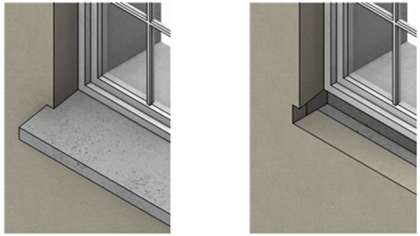
開口部形状に窓台と同じ形状の3D図形を追加して、取り合いを無視を選択すると、壁との取り合いが適用された後に、壁からその形状が削除されます(壁への効果がわかるように窓台は表示されていません)。
図形の編集モードを終了してデザインレイヤに戻ります。
シンボル定義に開口部形状が追加されているため、配置済みのすべてのシンボルで、描画した形状に従って表面に開口部が作成されます。
3D壁開口部形状にテクスチャを適用する
オブジェクト情報パレットから、壁開口部形状の特殊なテクスチャを適用できます。オブジェクト情報パレットでオブジェクトテクスチャを管理するおよび構成要素があるオブジェクトのテクスチャを参照してください。3D壁開口部形状を編集する際、オブジェクト情報パレットのレンダータブにある割り当て部位リストには、壁開口部の面に異なるテクスチャを適用できるように、開口部、壁の左側、壁の右側の3つのオプションが表示されます。

|
テクスチャを貼る範囲 |
結果 |
|
開口部 |
壁の「開口部」部位に指定したテクスチャを、切断オブジェクトで作成した壁面に適用します。 |
|
壁の左側 |
壁の「左側」部位に指定したテクスチャを、切断オブジェクトで作成した壁面に適用します。 |
|
壁の右側 |
壁の「右側」部位に指定したテクスチャを、切断オブジェクトで作成した壁面に適用します。 |
各3D開口部形状に定義できるテクスチャは1つだけです。そのため、3つの異なるテクスチャを開口部面に適用するには、最大で3つの異なる切断オブジェクトが必要です。
